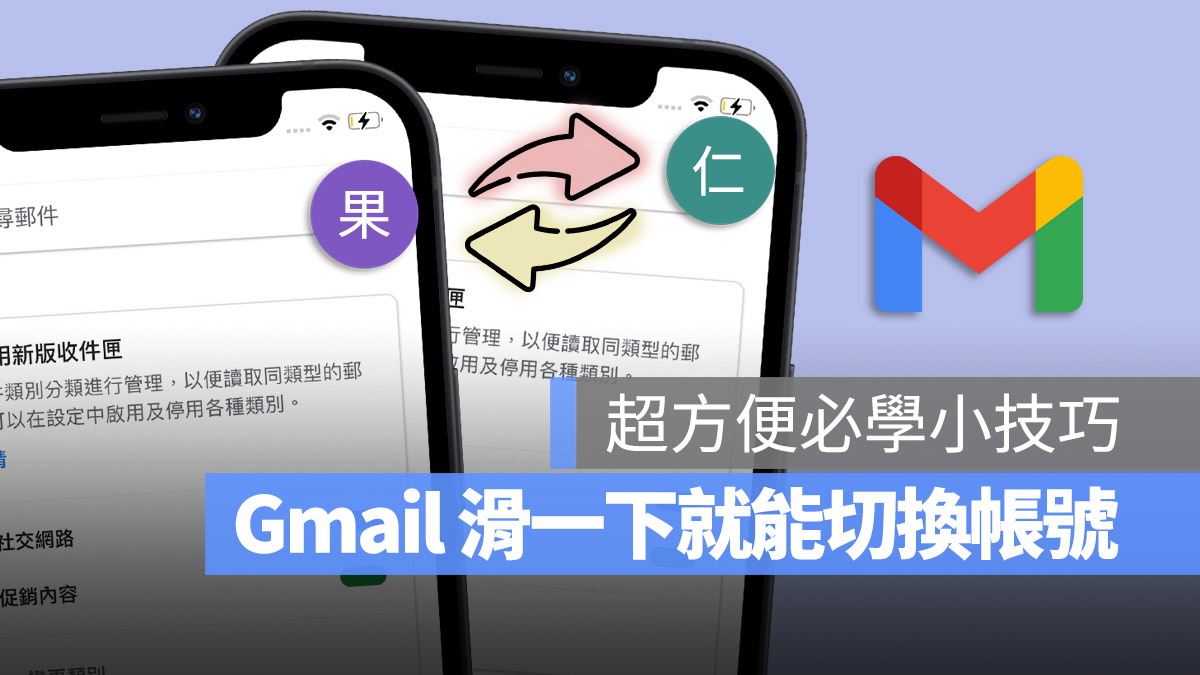
如果你有超過一個以上的 Gmail 帳號而且都有在使用的話,勢必會常常需要在不同的 Gmail 帳號間切換吧,今天這裡就要跟大家分享一個小技巧,可以在不同的 Gmail 帳號之間健行快速切換。
一般 Gmail 帳號切換方式
如果以正規的方式來切換不同的 Gmail 帳號,我們通常會在 Gmail App 右上角的個人帳號大頭照上點一下。
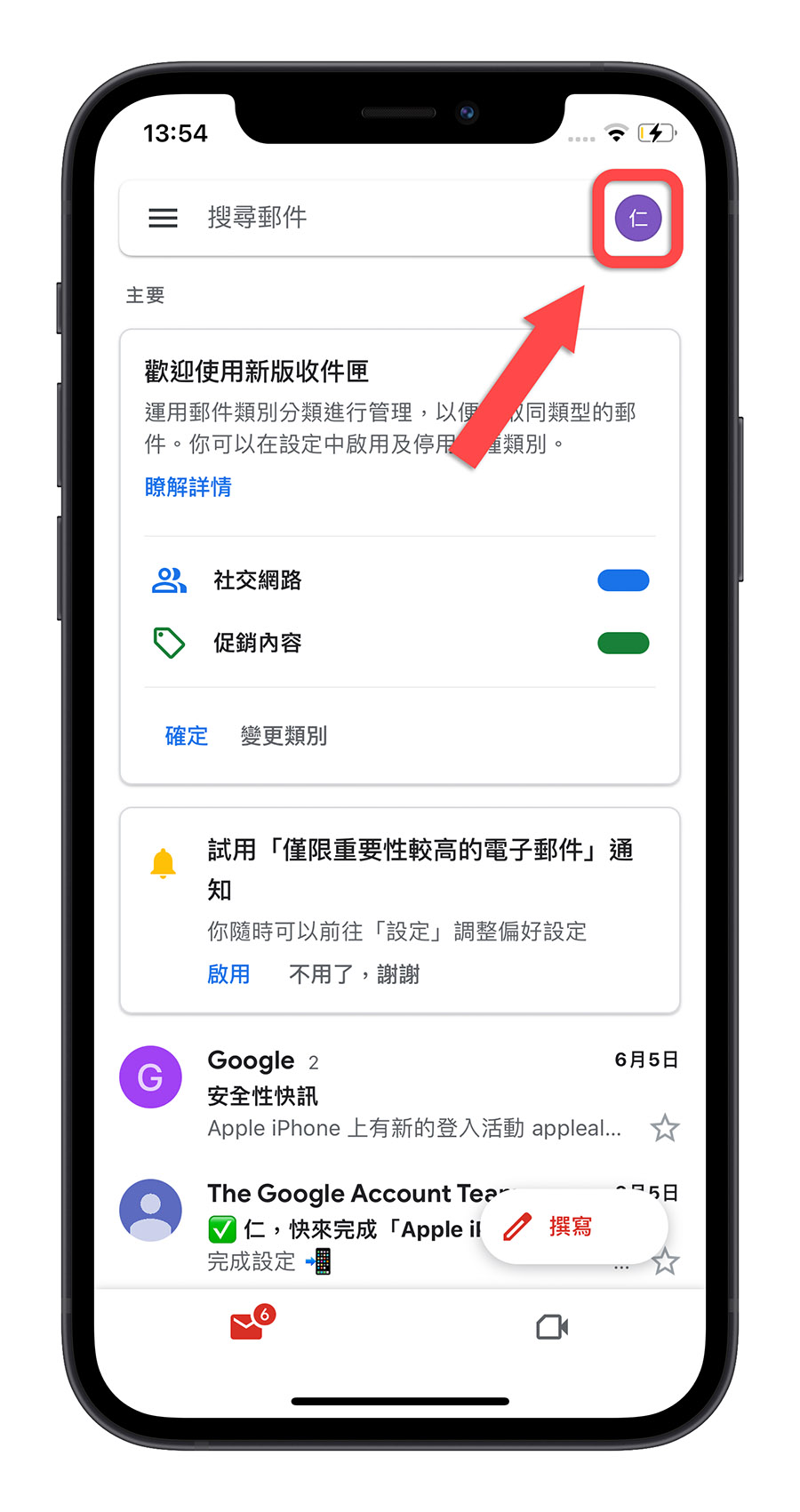
等到跳出選單以後,就可以看到你目前儲存在這台裝置上的帳號,點選以後就可以直接切換登入。
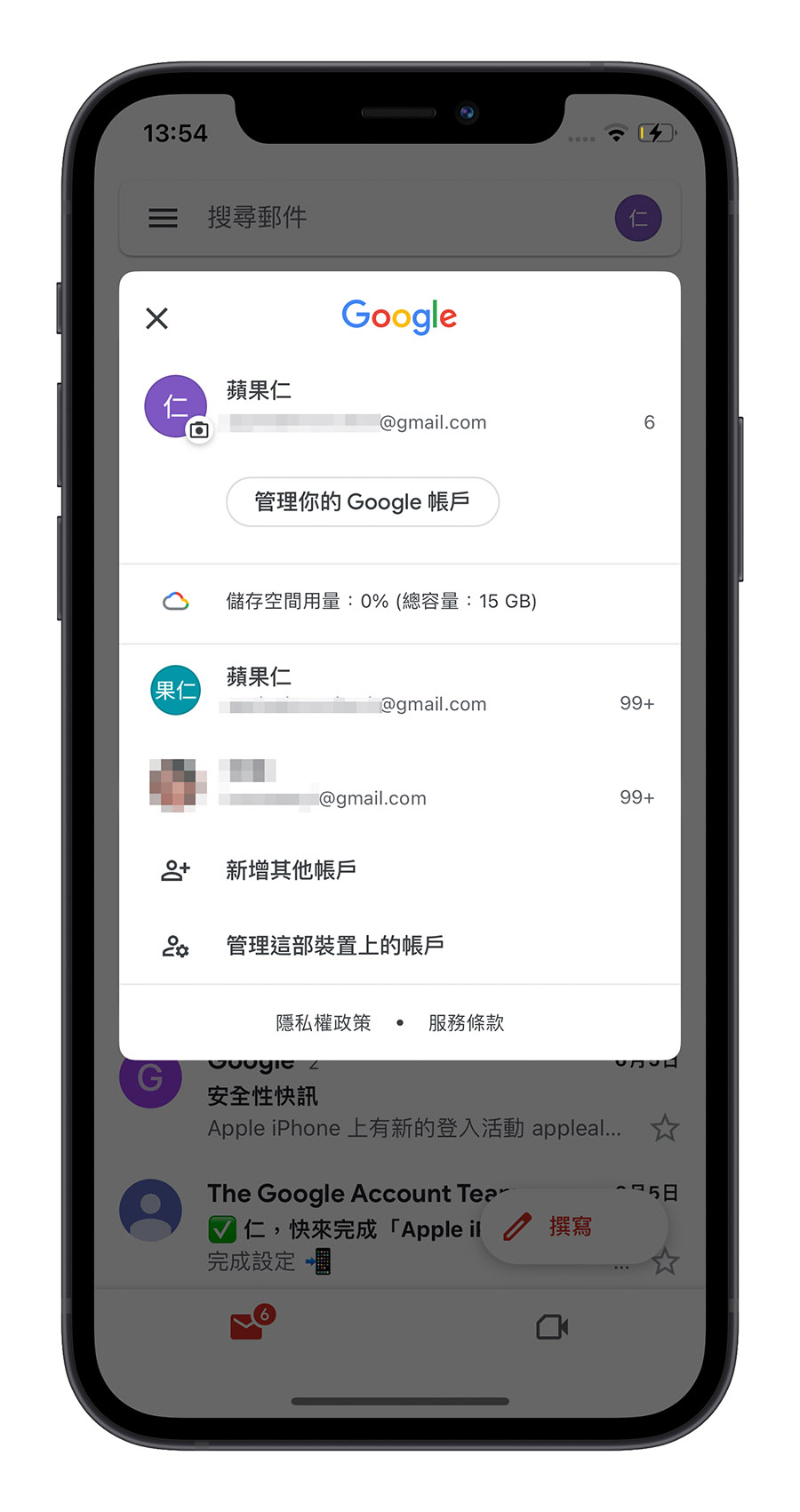
一鍵滑動切換 Gmail 帳號
今天要介紹一個更快的帳號切換小技巧,利用滑動的方式就可以快速切換 Gmail 帳號。
同樣是從右上方的 Gmail 帳號大頭貼的地方下手。
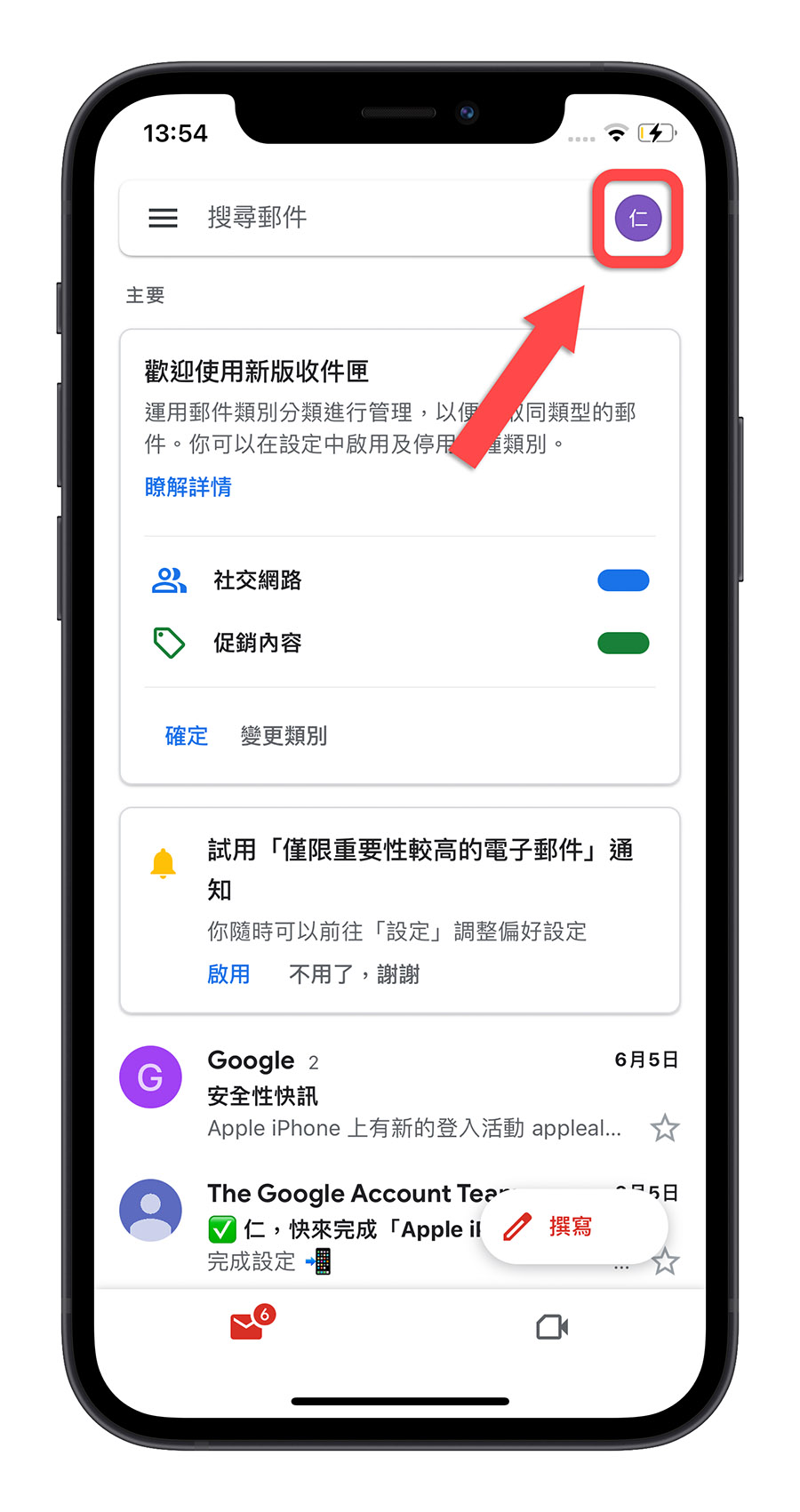
只要針對這個 Gmail 帳號大頭貼上滑、下滑,就可以快速的在不同的帳號之間進行切換。
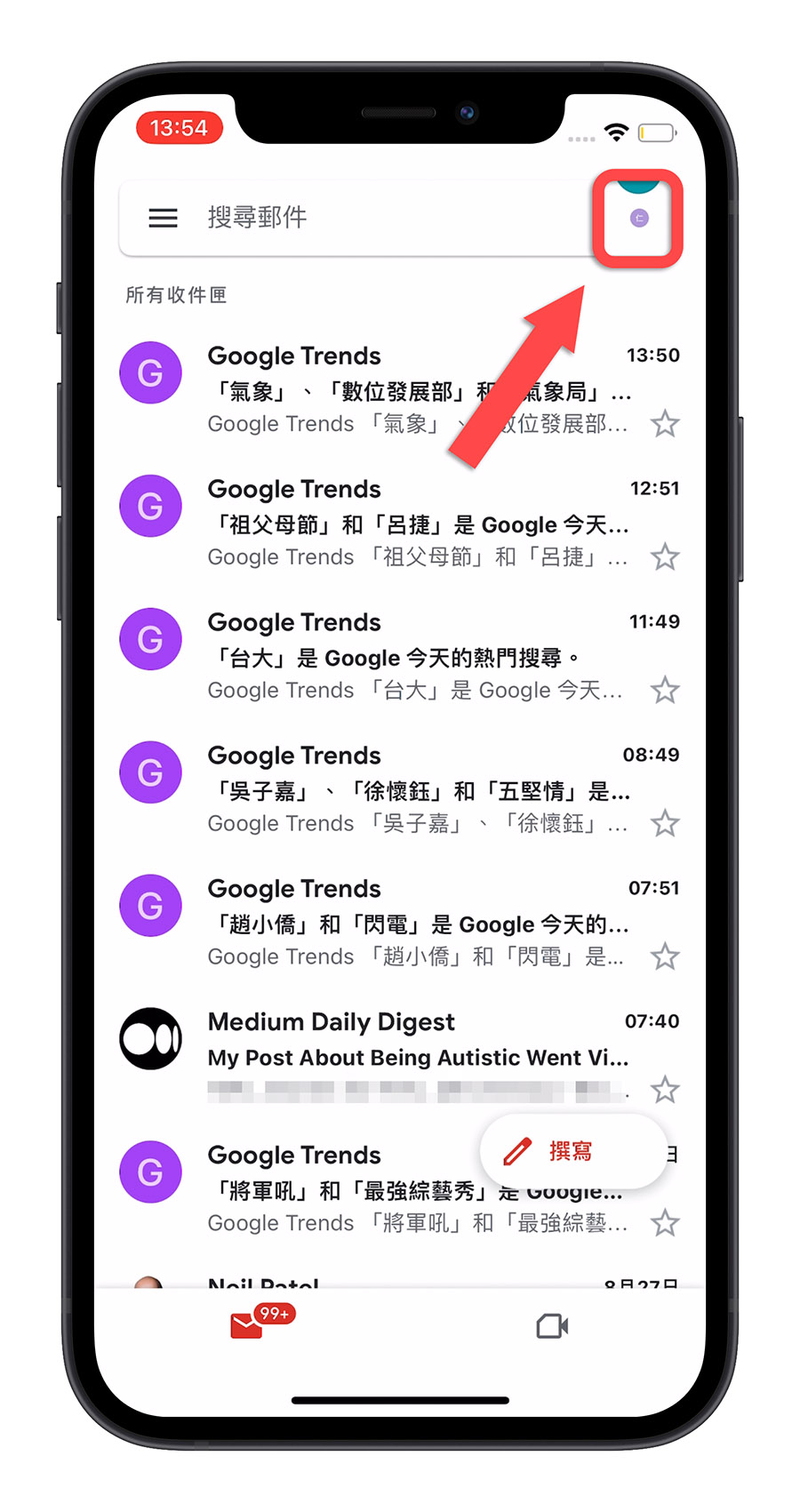

透過這樣的方式就可以快速的切換不同的 Gmail 帳號,而且操作起來也相當方便又快速,如果大家有使用超過 1 個以上 Gmail 帳號的話,就可以試試看用這樣的方式快速切換 Gmail 帳號。
延伸閱讀》
- Gmail 的 Widget 小工具,直接在 iPhone 桌面就能收信
- Gmail 預約排程寄信!Mac 上也能指定時間寄信的方法
- Gmail 未讀信件找不到?用這 3 個快速找出未讀信件的方法
- Gmail 已讀全部未讀的信件,讓所有信件一鍵變成已讀取
- Gmail「收回郵件」時間延長教學,30 秒內都可以取消傳送!
如果想知道更多關於 Apple 的消息、教學、小技巧或是科技新知,歡迎大家點擊以下任一 LOGO,追蹤我們的 Facebook 粉絲團、加入官方 Line 帳號、訂閱 IG 以及 Telegram。




